手动设置DNS服务器的步骤和技巧
手动设置DNS服务器的步骤和技巧
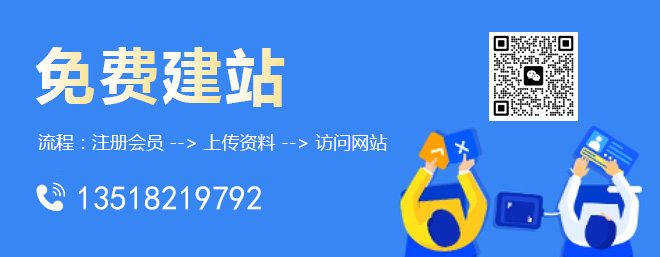
目前创新互联已为上千余家的企业提供了网站建设、域名、虚拟空间、绵阳服务器托管、企业网站设计、庐阳网站维护等服务,公司将坚持客户导向、应用为本的策略,正道将秉承"和谐、参与、激情"的文化,与客户和合作伙伴齐心协力一起成长,共同发展。
了解DNS服务器
DNS(Domain Name System)是“域名系统”的英文缩写,一种程序,它保存了一张域名和与之相对应的IP地址的表,主要是把我们使用的域名转换为主机的IP地址。
手动设置DNS服务器的步骤
1. 打开控制面板
在Windows操作系统中,点击"开始"按钮,选择"控制面板"。
2. 进入网络连接
在控制面板中,找到并点击"网络和共享中心",然后点击"更改适配器设备"。
3. 选择网络连接
在打开的网络连接窗口中,找到你要设置的网络连接(无线或有线),然后右键点击,选择"属性"。
4. 设置IP地址和DNS
在网络连接的属性窗口中,找到并双击"Internet协议版本4 (TCP/IPv4)"。
在弹出的窗口中,你可以手动输入DNS服务器地址,在"首选DNS服务器"和"备用DNS服务器"中分别输入你想要设置的DNS服务器地址,然后点击"确定"。
5. 测试DNS设置
完成上述步骤后,你可以通过在命令提示符中输入ping命令来检查DNS设置是否成功,你可以输入ping www.google.com,如果能够成功返回Google服务器的IP地址,那么说明DNS设置成功。
手动设置DNS服务器的技巧
选择可靠的DNS服务器:一些公共DNS服务器如Google Public DNS(8.8.8.8和8.8.4.4)或Cloudflare DNS(1.1.1.1)通常被认为比较可靠。
使用多个DNS服务器:你可以在"首选DNS服务器"和"备用DNS服务器"中设置不同的DNS服务器,以备其中一个服务器出现问题时,另一个可以作为备份。
定期更新DNS设置:如果你发现网络速度变慢或者某些网站无法访问,可能是DNS服务器的问题,这时可以尝试更换DNS服务器。
以上就是手动设置DNS服务器的步骤和技巧,希望对你有所帮助。
当前标题:手动设置DNS服务器的步骤和技巧
标题来源:http://www.gawzjz.com/qtweb/news21/200421.html
网站建设、网络推广公司-创新互联,是专注品牌与效果的网站制作,网络营销seo公司;服务项目有等
声明:本网站发布的内容(图片、视频和文字)以用户投稿、用户转载内容为主,如果涉及侵权请尽快告知,我们将会在第一时间删除。文章观点不代表本网站立场,如需处理请联系客服。电话:028-86922220;邮箱:631063699@qq.com。内容未经允许不得转载,或转载时需注明来源: 创新互联
- 一百平方的室内排烟用多大换气扇?100平服务器机房排风管道设计
- windows远程执行漏洞利用?(windows远程执行漏洞补丁)
- 深入了解Python类与面向对象编程
- C#开发人员应该知道的13件事情
- 美国vps主机服务商
- SSL配置完访问超时怎么解决
- 创新互联Ruby教程:Ruby正则表达式
- 微信号怎么申请?(微信号怎么申请新的微信号)
- 红色的巅峰探究Redis的高性能之谜(redis高性能原因)
- 基于Redis的主题订阅功能实践(redis订阅范围)
- 如何高效制作网站首页,网站首页制作的重要性
- SQL语句查询两个字段的方法(数据库中同时查询两个字段语法)
- PHP网页如何连接数据库——详解链接方法(制作php网页如何连接数据库)
- 创新互联小程序教程:微信小程序更新机制
- 云代理是什么意思?云服务器与代理服务器